휴대폰에 저장된 여러 개의 영상을 하나로 합치고 싶으신가요? Android에서 영상 합치기는 다양한 상황에서 매우 유용할 수 있습니다.
예를 들어, 휴가에서 돌아와 여러 장소나 날짜에 촬영한 클립을 하나로 합치면 친구나 가족들과 경험을 공유하기가 더 쉬워집니다. 또는 결혼식이나 생일과 같은 특별한 이벤트를 영상 콜라주로 만들고 싶을 수도 있습니다.
이를 위해 복잡한 소프트웨어나 설정이 필요하지 않습니다. 모바일 앱을 사용하면 간단히 Android 폰에서 영상을 합칠 수 있습니다. 이제 그 방법을 알아보겠습니다.
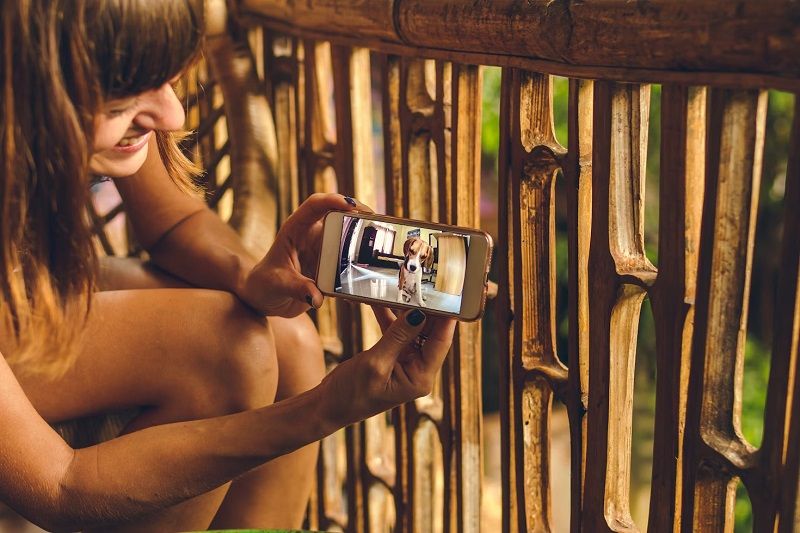
목차
파트 1. Android에서 영상을 합쳐야 하는 이유
영상 편집 소프트웨어는 고급 기능을 제공할 수 있지만, 때로는 이동 중에 클립을 빠르게 결합할 수 있는 간단한 방법이 필요할 수 있습니다. Android에서 영상을 합치는 것에는 여러 장점이 있습니다. 그 이유는 다음과 같습니다:
- 빠르고 편리합니다: Android 기기에서 직접 영상을 합치면 시간과 노력을 절약할 수 있습니다. 파일을 컴퓨터로 전송하거나 복잡한 소프트웨어를 배울 필요가 없습니다. 몇 번의 탭으로 여러 클립을 하나의 영상으로 병합할 수 있습니다.
- 가벼운 편집에 적합합니다: 빠른 편집이 필요한 경우, Android 기기에서 편집하는 것이 이상적입니다. 휴대폰에서 편집 도구를 사용하여 어디서나 영상을 만들 수 있습니다. 여행 중이거나 이벤트 중에 빠르게 영상을 조합해야 할 때 유용합니다.
- 소셜 미디어 콘텐츠에 적합합니다: 클립을 합치면 소셜 미디어에 부드럽고 지속적인 콘텐츠를 만들 수 있습니다. 여행 하이라이트, 이벤트 순간 또는 제품 홍보를 위해 영상을 결합하는 것은 훌륭한 방법입니다. Instagram 및 TikTok과 같은 플랫폼에서는 참여가 중요하기 때문에 필수적입니다.
파트 2. 최고의 영상 편집기를 사용하여 Android에서 영상을 결합하는 방법
Android에서 영상을 합치기 위해 필모라는 최고의 앱 중 하나입니다. 강력한 도구와 기능을 제공하며, 여러 앱이 필요 없이 한 곳에서 영상을 빠르게 편집, 향상시키고 병합할 수 있습니다. 이후 휴대폰에 저장하거나 WhatsApp, TikTok, YouTube와 같은 소셜 미디어 플랫폼에서 직접 공유할 수 있습니다. 이 올인원 설정은 고품질 콘텐츠를 쉽게 제작하기에 이상적입니다.
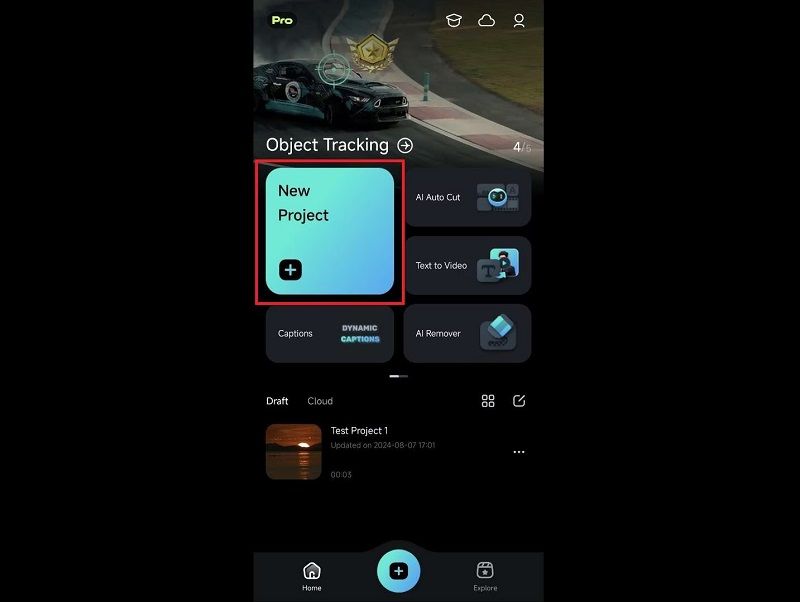
필모라를 사용하여 Android에서 영상을 결합 또는 병합하는 방법
단계 1. Google Play Store에서 필모라를 설치하고 Android 기기에서 앱을 실행합니다.
단계 2. "+" 아이콘 또는 "새 프로젝트"를 탭하여 시작합니다.
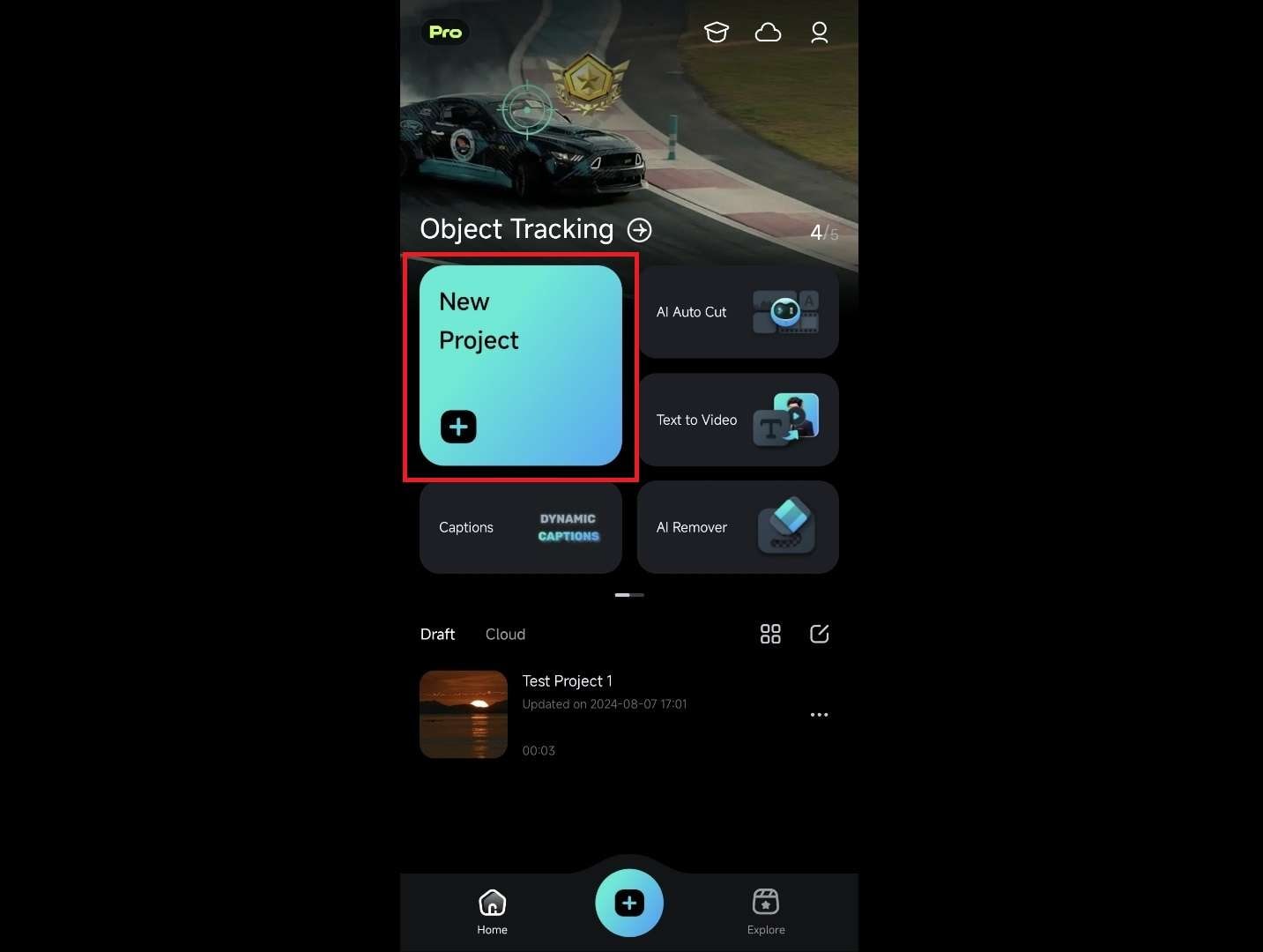
단계 3. 갤러리에서 병합하려는 영상을 선택하면 타임라인에 추가됩니다.
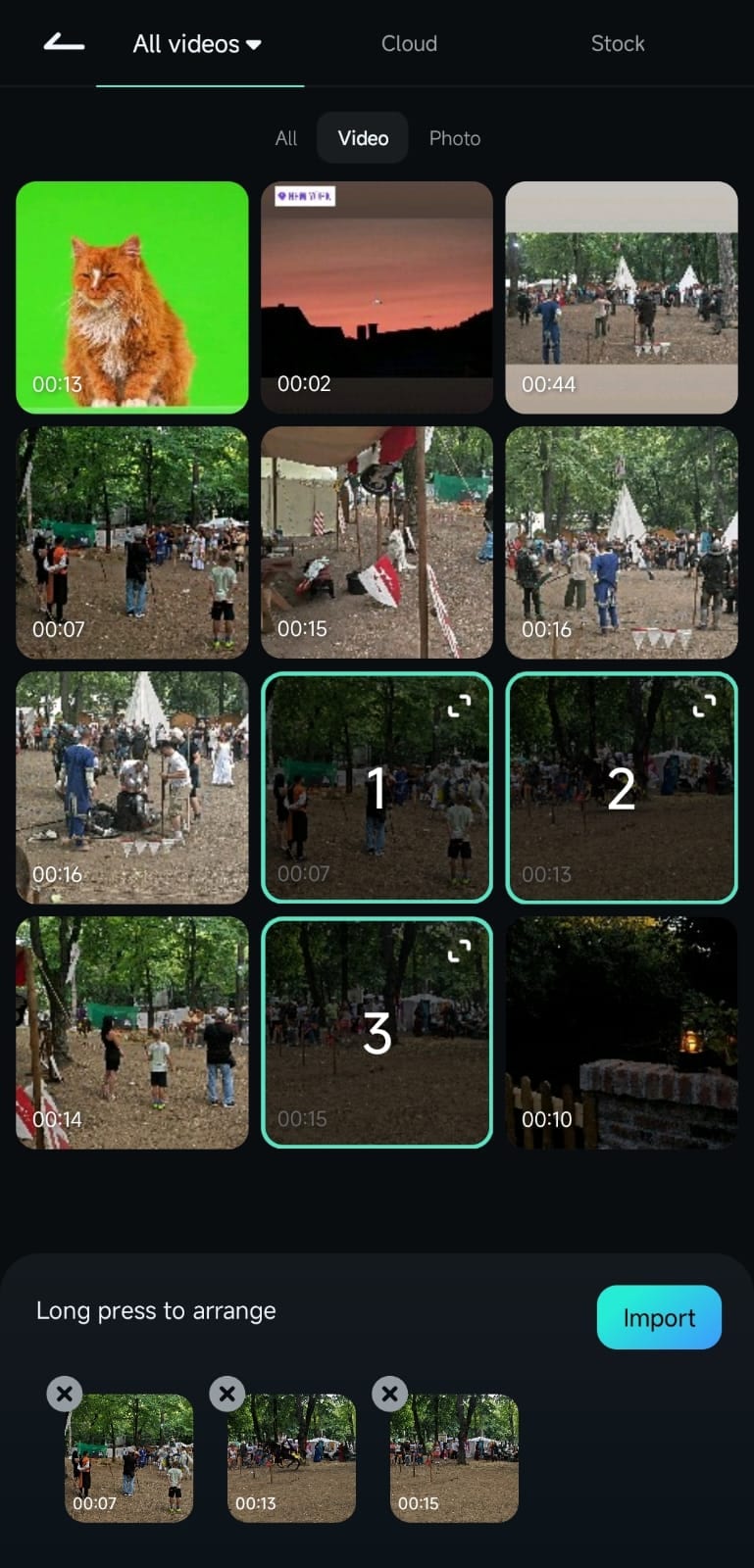
필모라는 자동으로 타임라인에 순서대로 클립을 병합합니다. 순서를 재배열하려면 클립을 탭하고 드래그하여 원하는 위치로 이동시킵니다.
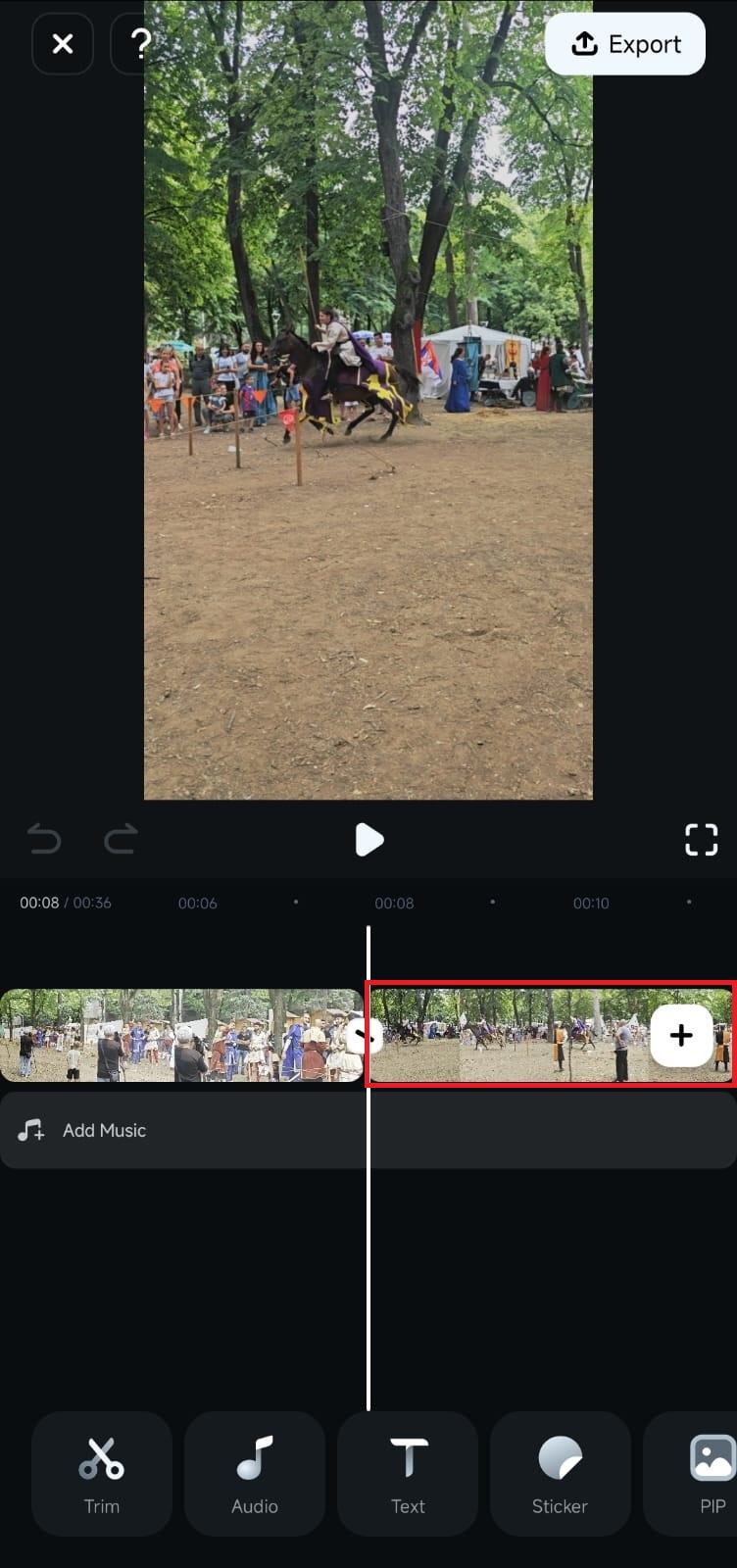
단계 4. 미리보기를 실행하여 흐름을 확인합니다. 만족하면 "내보내기"를 탭하여 병합된 영상을 MP4와 같은 호환 가능한 형식으로 저장합니다.
필모라를 사용하여 병합된 영상을 미세 조정하는 추가 팁
1. 전환 추가
클립 간의 흐름을 부드럽게 만들기 위해 필모라의 전환 라이브러리에서 전환(페이드, 디졸브 등)을 추가하세요. 클립 사이에 있는 (/) 아이콘을 탭하여 라이브러리에 접근하고 적용할 전환을 선택하세요. 이 단계는 병합된 영상이 일관된 느낌을 줄 수 있습니다.
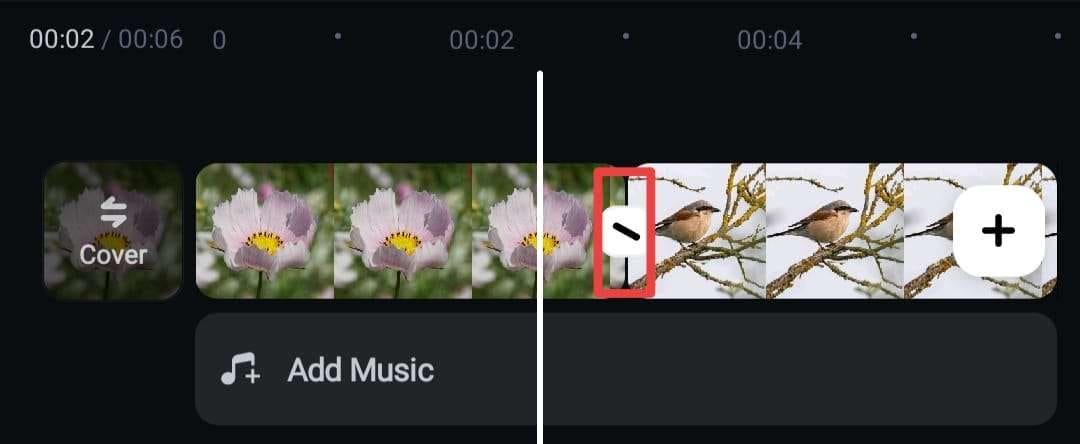
2. 보이스오버 녹음
영상을 통해 이야기를 전달하거나 정보를 공유하기 위해 보이스오버를 녹음할 수 있습니다. 필모라에서 보이스오버를 녹음하려면 툴바에서 Audio를 탭하고 Record를 선택하세요.
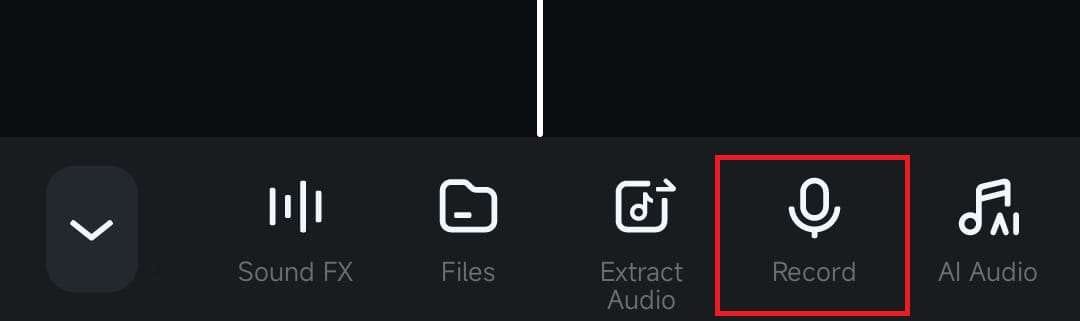
3. 배경 음악 추가
클립을 병합한 후 영상이 길어졌을 가능성이 높기 때문에 배경 음악을 추가하여 시청자의 관심을 유지할 수 있습니다. 필모라의 음악 라이브러리에서 선택하거나 직접 업로드하여 영상의 분위기를 향상시킬 수 있습니다.
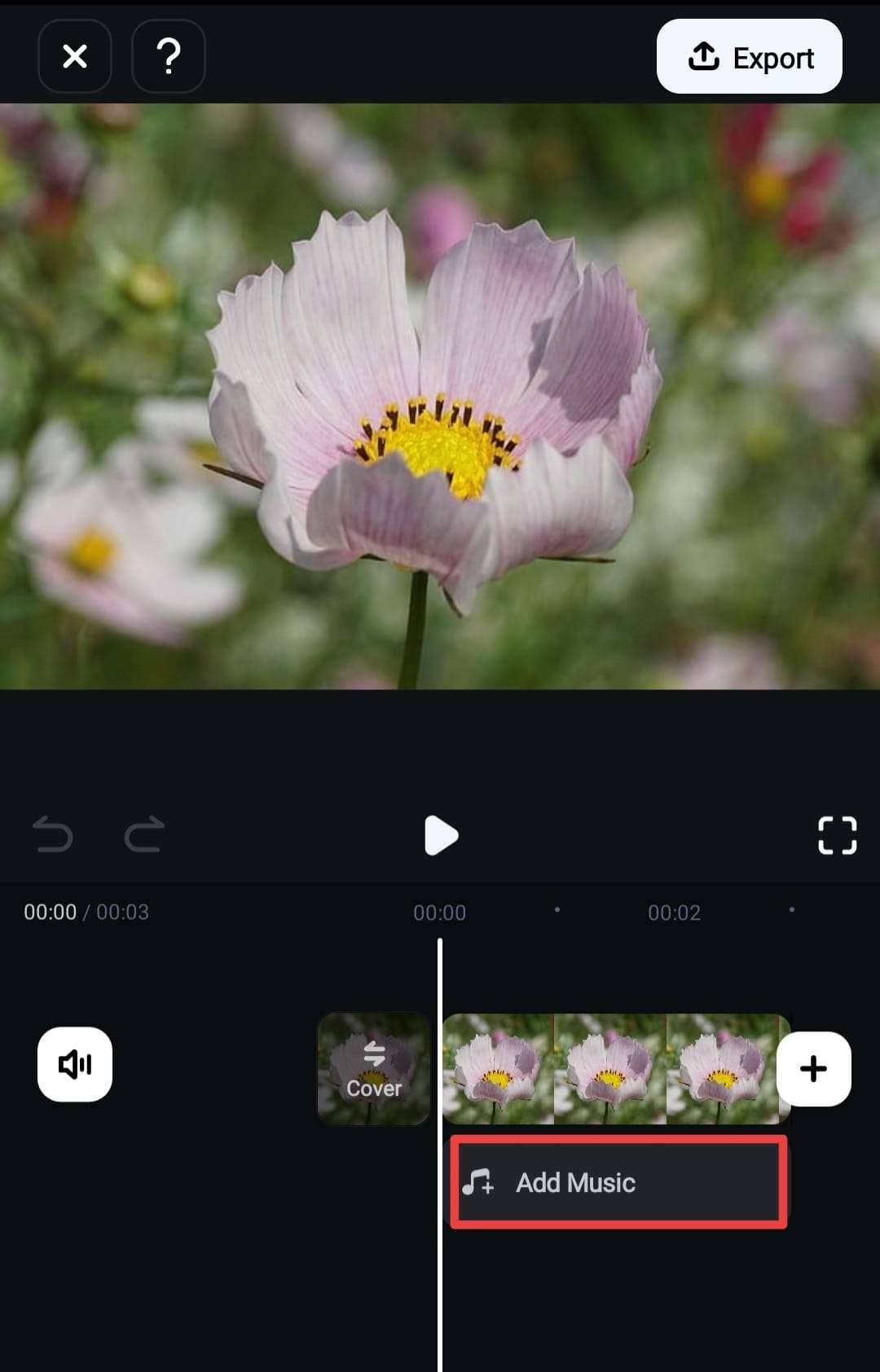
4. 색상 보정 적용
필모라의 색상 보정 도구를 사용하여 조명과 색상을 균형있게 조절하여 병합된 영상을 통일된 느낌으로 만드세요. 이를 위해 툴바에서 조정을 탭하고 사용 가능한 설정을 조정하세요. 모든 것에 적용 옵션을 활성화하여 조정 사항이 모든 클립에 균일하게 적용되도록 합니다.
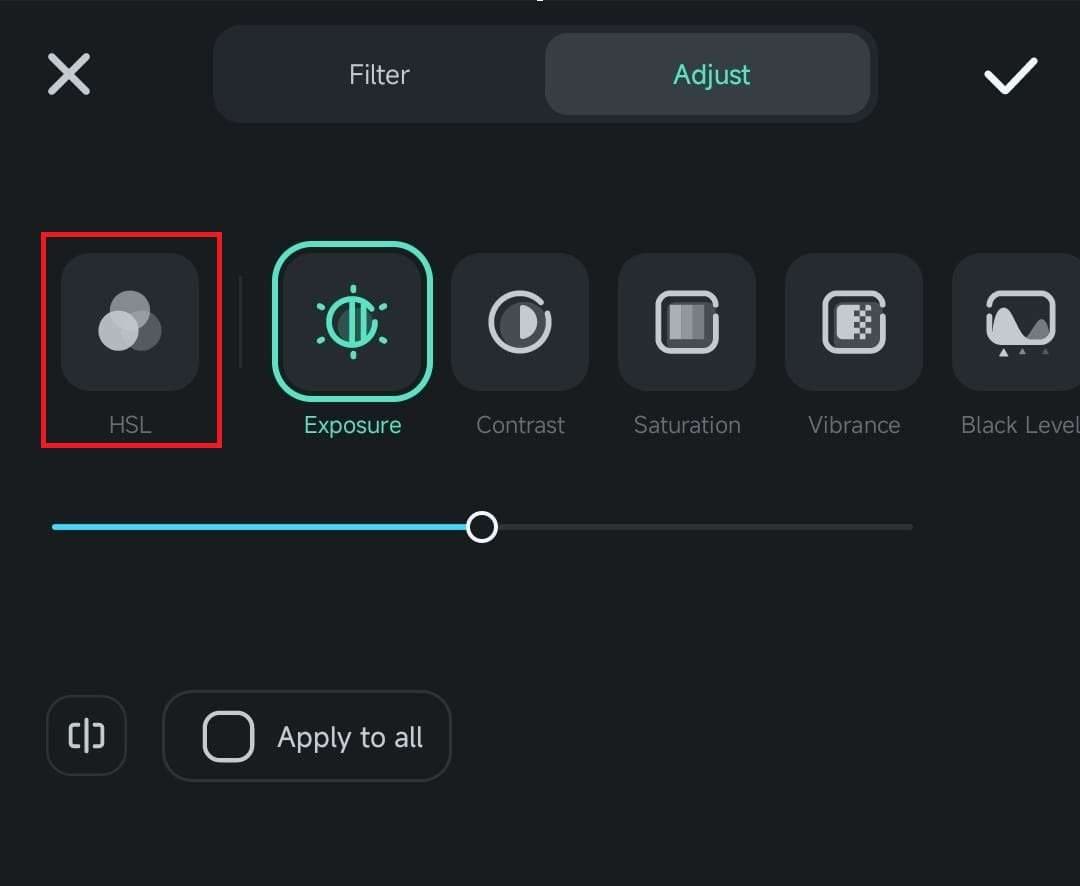
파트 3. Google 사진을 사용하여 Android에서 영상을 병합하는 방법
Android에서 영상을 결합하는 또 다른 방법으로 Google 사진을 사용할 수 있습니다. Google 사진은 대부분의 Android 기기에 기본적으로 설치되어 있으며, 빠른 편집에 유용합니다.
Google 사진을 사용하여 Android에서 영상을 병합하는 단계별 안내
단계 1: Google 사진 앱을 실행하고 "사진" 탭에서 병합하려는 영상을 찾거나 컬렉션에서 영상 앨범을 찾습니다.
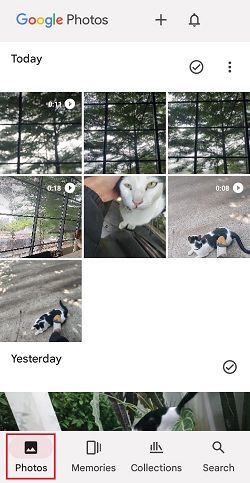
단계 2: 영상을 탭하고 선택한 후 "추가"를 탭합니다.
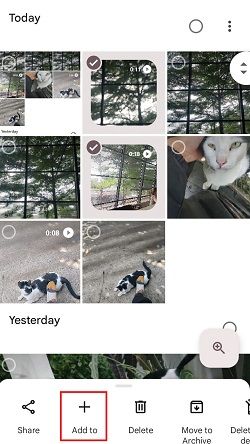
단계 3: "하이라이트 영상"을 선택하여 영상이 자동으로 병합됩니다.
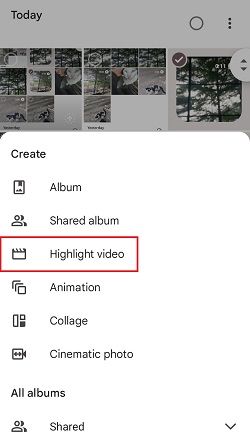
단계 4: 필요하면 클립의 순서를 타임라인에서 드래그하여 재정렬합니다. 그런 다음 "저장"을 탭하여 병합된 영상을 내보냅니다.
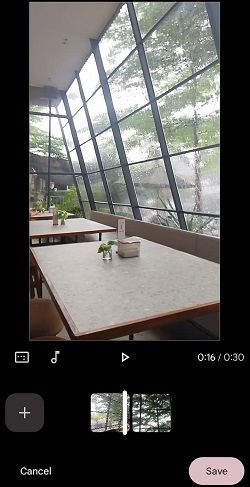
파트 4. Android에서 영상을 병합할 때 발생하는 일반적인 오류
Android에서 영상을 병합할 때 일반적인 실수가 발생할 수 있습니다. 이러한 실수는 병합된 영상의 품질을 저하시킬 수 있습니다. 일반적인 실수와 해결책은 다음과 같습니다.
- 다른 해상도 또는 화면 비율 혼합
다른 해상도 또는 화면 비율을 가진 영상을 혼합하면 최종 영상에서 불균일한 시각적 효과나 검은 막대가 생길 수 있습니다. 이를 피하기 위해 필모라와 같은 앱을 사용하여 병합 전에 화면 비율을 조정하세요.
- 클립 간의 전환 무시
전환 없이 영상을 병합하면 갑작스럽고 이질적인 느낌을 줄 수 있습니다. 이를 해결하려면 간단한 전환을 추가하여 부드러운 흐름을 만드세요.
- 오디오 일관성 유지
영상을 병합할 때 오디오 레벨이 일관되지 않을 수 있습니다. 이를 해결하기 위해 각 클립의 볼륨을 조정하거나 배경 음악을 추가하세요.
- 호환 가능한 형식으로 저장하지 않음
최종 영상을 호환되지 않는 형식으로 저장하면 재생 문제가 발생할 수 있습니다. MP4와 같은 지원되는 형식으로 저장하여 호환성을 보장하세요.
결론
Android에서 영상을 병합하는 것은 시간과 노력을 절약할 수 있는 편리한 방법입니다. 필모라나 Google 사진과 같은 앱을 사용하면 간단히 영상을 병합할 수 있습니다. 필모라는 전환, 속도 조정, 보이스오버와 같은 고급 기능을 제공하며, Google 사진은 빠른 편집에 적합합니다.
영상을 병합할 때 일반적인 실수를 피하고, 부드럽고 고품질의 결과물을 얻기 위해 해상도와 화면 비율을 일치시키고, 전환을 추가하며, 오디오 일관성을 유지하세요. 호환 가능한 형식으로 저장하여 최상의 결과를 얻으세요.
FAQ
-
다른 해상도나 화면 비율의 영상을 병합할 수 있나요?
예, 가능합니다. 그러나 결과물이 불균일하게 보일 수 있으니, 병합 전에 화면 비율을 조정하는 것이 좋습니다. -
병합된 영상에서 오디오 일관성을 어떻게 보장하나요?
각 클립의 오디오 레벨을 조정하거나 배경 음악을 추가하여 일관된 사운드를 유지하세요. -
영상을 병합하면 품질이 저하되나요?
고품질로 내보내면 품질 저하를 최소화할 수 있습니다. 내보내기 설정에서 고품질 옵션을 선택하세요. -
Android에서 영상을 병합하려면 인터넷 연결이 필요한가요?
아니요, 대부분의 앱은 오프라인에서도 작동합니다. 그러나 일부 고급 기능은 인터넷 연결이 필요할 수 있습니다.
 4,7
4,7





